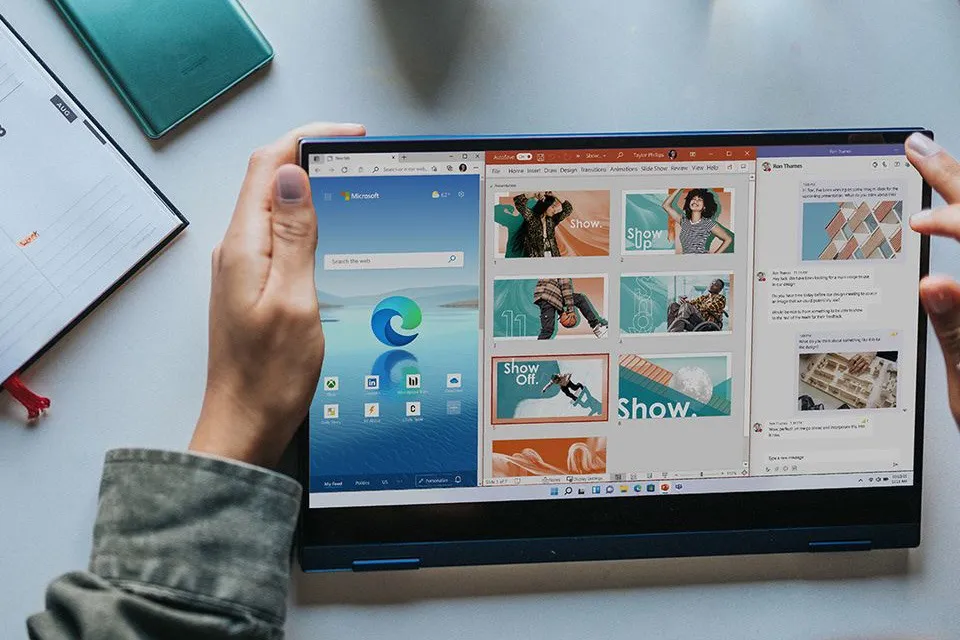Tablet Mode là chế độ máy tính bảng được thiết kế riêng cho các máy tính Windows 2 trong 1. Bài viết dưới đây sẽ hướng dẫn bạn cách bật chế độ máy tính bảng trên Windows 11.
Nếu bạn có máy tính xách tay Windows hoặc máy tính 2 trong 1 mà bạn muốn sử dụng làm máy tính bảng, bạn nên chuyển sang sử dụng chế độ máy tính bảng (Tablet Mode). Đây là chế độ được Microsoft thiết kế riêng lại giao diện để tối ưu hoá trải nghiệm sử dụng của người dùng trên các thiết bị hỗ trợ cảm ứng. Tuy nhiên, hệ điều hành mới nhất của Microsoft lại không giống như các phiên bản trước nên bạn có thể không biết làm thế nào để sử dụng chế độ máy tính bảng trên Windows 11. Ở bài viết dưới đây, Blogkienthuc.edu.vn sẽ hướng dẫn bạn cách sử dụng chế độ này.
Bạn đang đọc: Cách bật chế độ máy tính bảng trên Windows 11 dành cho những ai chưa biết
Cách bật chế độ máy tính bảng trên Windows 11
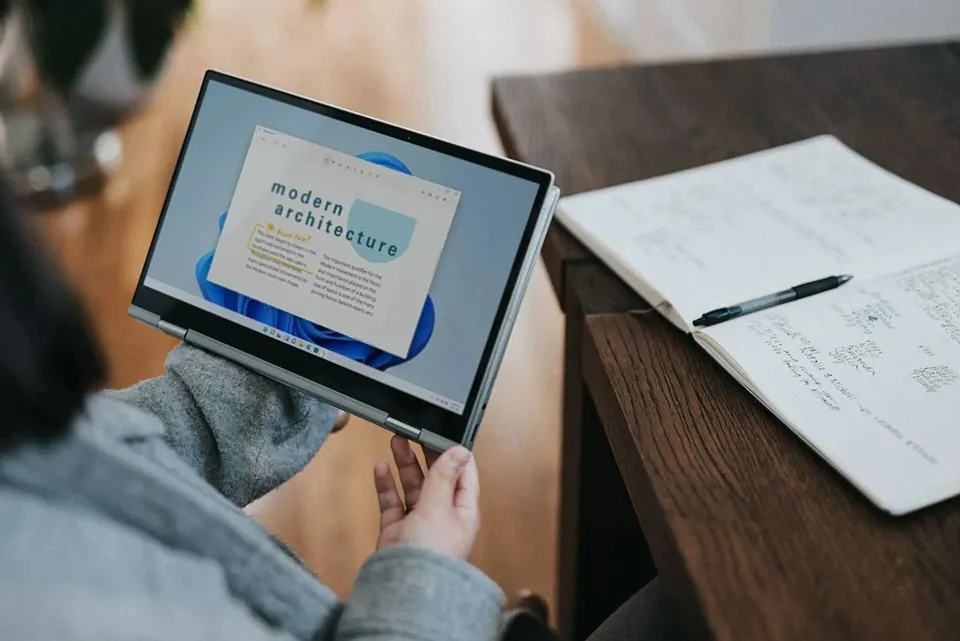
Chế độ máy tính bảng đã thay đổi trong Windows 11. Không giống như các phiên bản Windows trước đó cung cấp tuỳ chọn chuyển đổi thủ công, Windows 11 biến Tablet Mode trở thành một tính năng tự động hoàn toàn. Điều đó có nghĩa là bạn sẽ không thể tìm thấy chế độ này ở trong Quick Settings như trước nữa. Vậy làm thế nào để bạn có thể bật chế độ máy tính bảng trên Windows 11?
Đối với các máy tính Windows 2 trong 1, bạn có thể bật chế độ máy tính bảng trên Windows 11 bằng cách chuyển đổi thiết bị thành máy tính bảng và hệ điều hành sẽ tự động kích hoạt Tablet Mode. Nếu máy tính của bạn có bàn phím rời, bạn chỉ cần tháo bàn phím ra để bật chế độ máy tính bảng. Trong trường hợp thiết bị sử dụng bản lề gập 360 độ, bạn chỉ cần gập bàn phím ra phía sau. Windows 11 sẽ dựa vào các cảm biến bên trong thiết bị để phát hiện ra rằng bạn muốn sử dụng nó như một máy tính bảng.
Điều tương tự xảy ra nếu bạn muốn tắt Tablet Mode. Chỉ cần chuyển đổi máy tính bảng trở thành máy tính xách tay bằng cách gắn lại bàn phím hoặc xoay lại màn hình trở về vị trí ban đầu, Windows 11 sẽ tự động phát hiện và chuyển sang chế độ máy tính xách tay.
Windows 11 có chế độ máy tính bảng không?
Tìm hiểu thêm: Hướng dẫn cách cài theme, icon tết trên điện thoại cực đơn giản
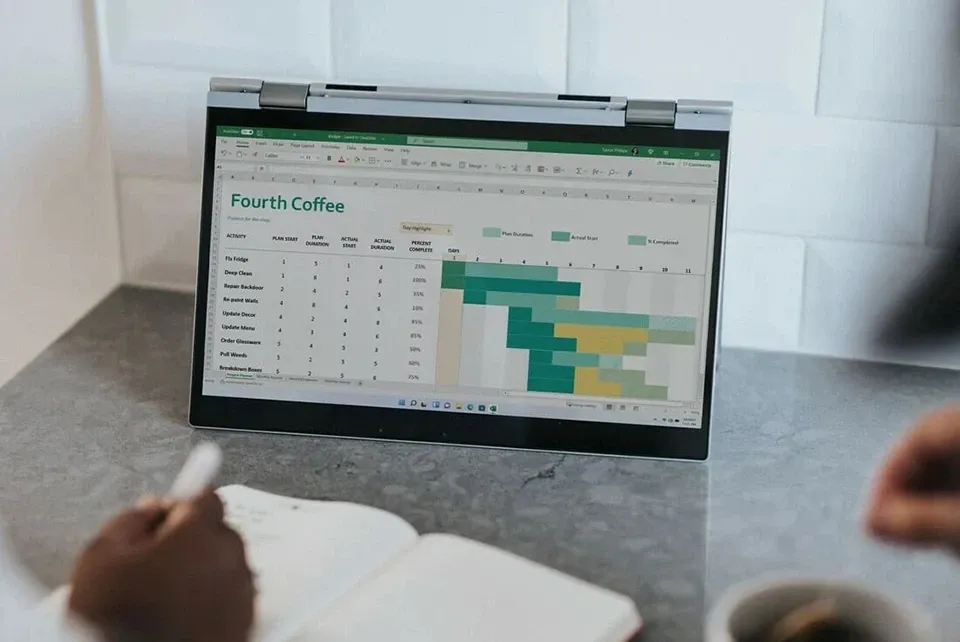
Trên lý thuyết, Windows 11 không có chế độ máy tính bảng. Microsoft đã xóa tất cả các đề cập đến Tablet Mode trong tài liệu và chế độ này nằm trong danh sách các tính năng bị loại bỏ hoặc không dùng nữa của Windows 11.
Tuy nhiên, Windows 11 vẫn có chế độ tương tự chỉ hoạt động khi thiết bị được sử dụng ở hướng máy tính bảng. Nó có giao diện và cách thức hoạt động tương tự như Tablet Mode trong Windows 10. Vấn đề chỉ là nó không được Microsoft đặt tên thành một tính năng ở trong Windows 11 nên hầu hết người dùng vẫn coi nó như chế độ máy tính bảng.
Chế độ này sẽ tối đa hóa các cửa sổ đang hoạt động và thay đổi hình dạng của một số thành phần giao diện để cải thiện trải nghiệm của người dùng trên màn hình cảm ứng. Sự khác biệt lớn nhất là bạn không thể bật nó theo cách thủ công ở trong Windows 11.
Tại sao Windows 11 loại bỏ chế độ máy tính bảng?

>>>>>Xem thêm: Giải ngố về sim 4G Viettel 60GB/tháng, chỉ từ 50 nghìn đồng
Microsoft đã không đưa ra lời giải thích chính thức cho quyết định loại bỏ mọi thông tin về chế độ máy tính bảng và biến nó trở thành một tính năng tự động được tích hợp vào giao diện của Windows 11 thay vì một tính năng mà người dùng có thể kiểm soát.
Tuy nhiên, công ty có thể nghĩ rằng việc loại bỏ Tablet Mode sẽ giúp đơn giản hoá trải nghiệm người dùng. Điều khiển thủ công chế độ máy tính bảng trong các phiên bản Windows trước có thể bật/tắt tự do nhưng nó cũng có thể gây nhầm lẫn cho những ai vô tình bật hoặc tắt chế độ này trong quá trình sử dụng.
Bên cạnh đó, Microsoft hoàn toàn hiểu ra rằng có rất ít máy tính bảng Windows thực sự tồn tại. Hầu hết các thiết bị cần sử dụng chế độ máy tính bảng, đều là dạng máy tính Windows 2 trong 1 có thể được sử dụng ở nhiều chế độ khác nhau. Trên lý thuyết, chúng không được coi là máy tính bảng.
Xem thêm:
Làm thế nào để đổi menu chuột phải Windows 11 giống với Windows 10?
Bạn có thể chuyển Start Menu Windows 11 về Windows 10 bằng cách đơn giản này